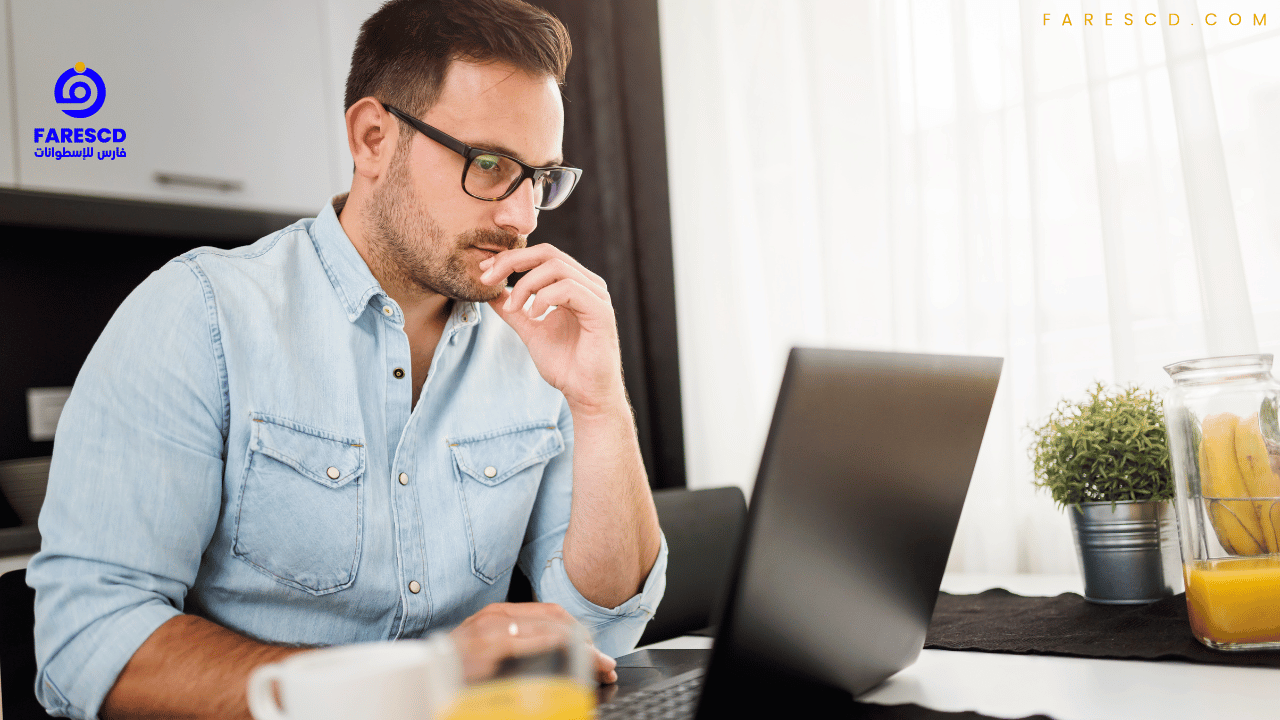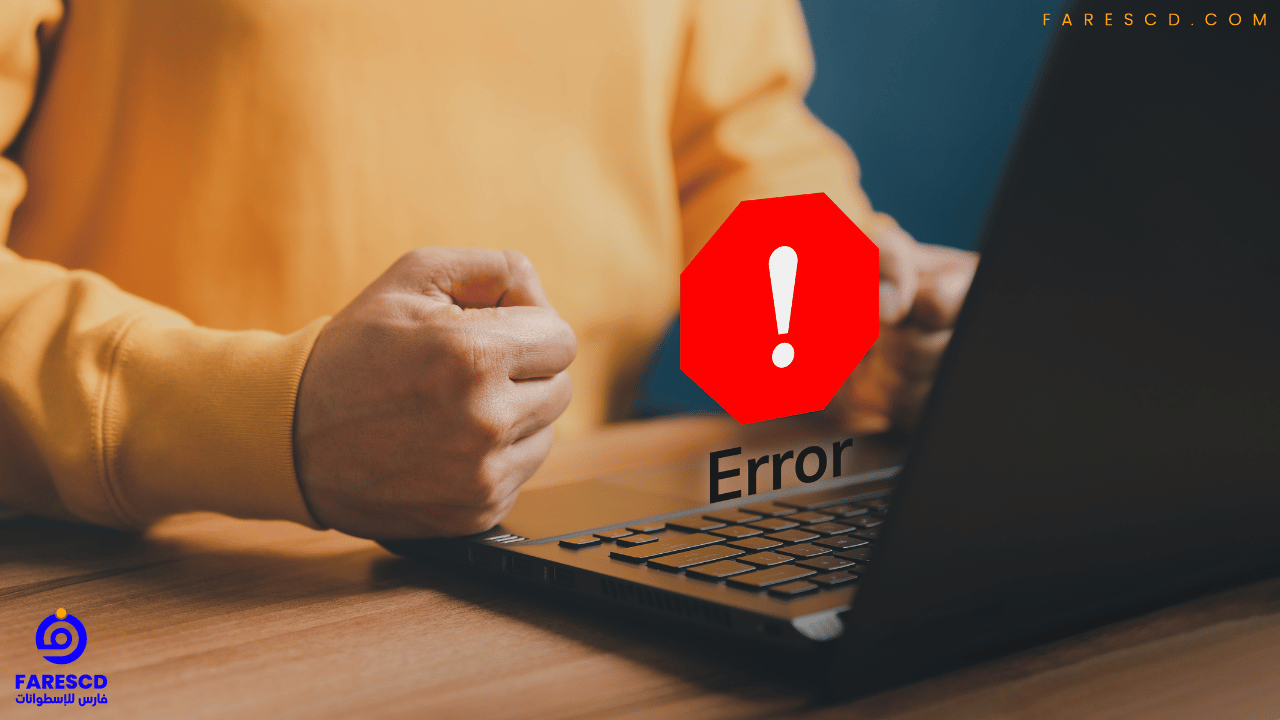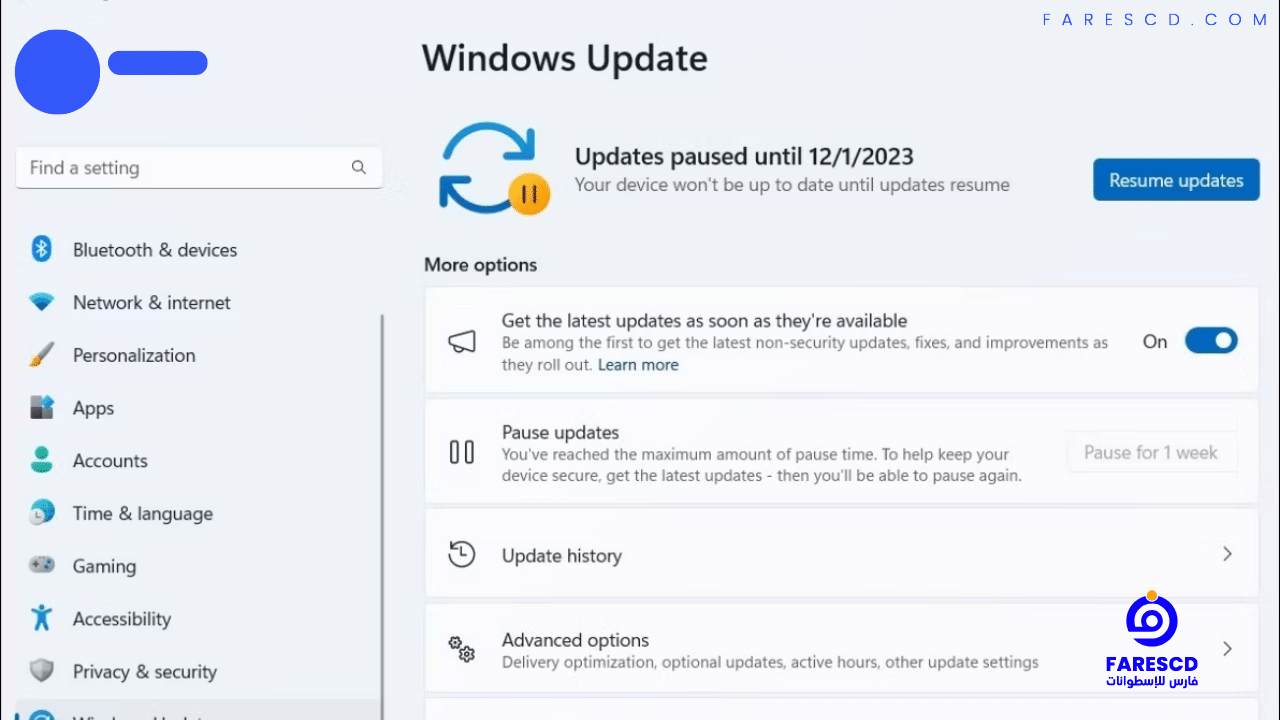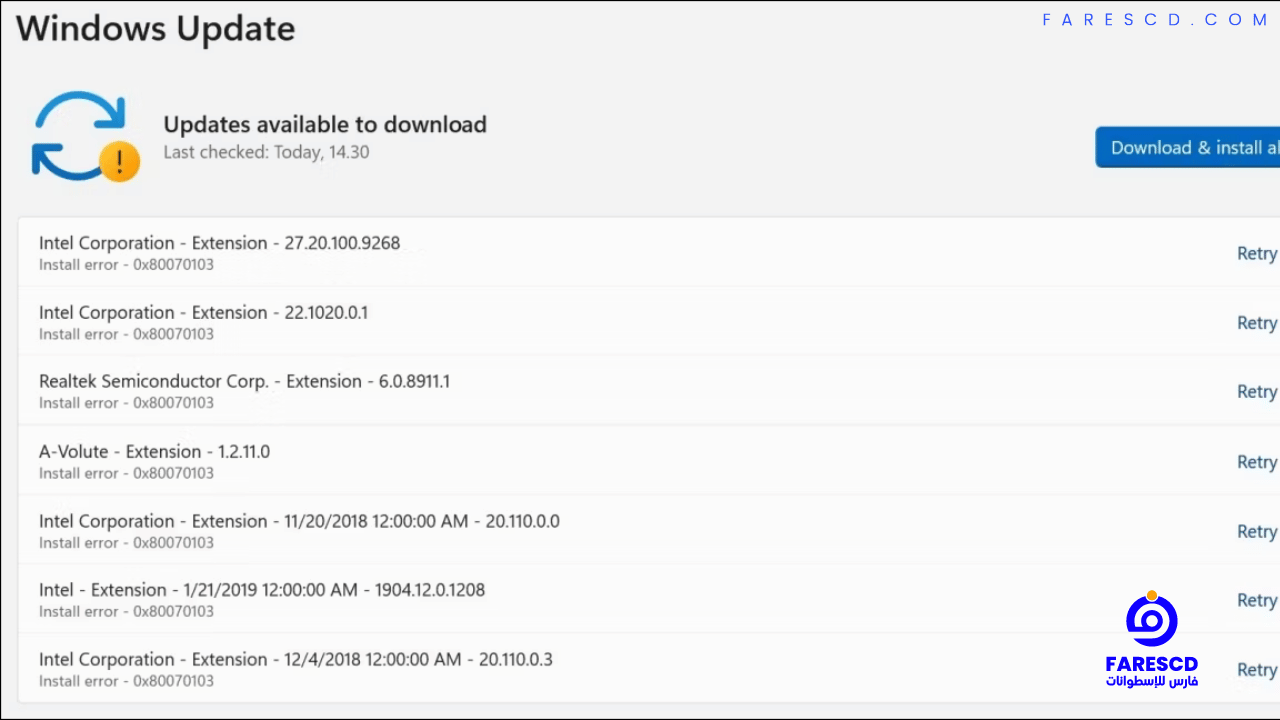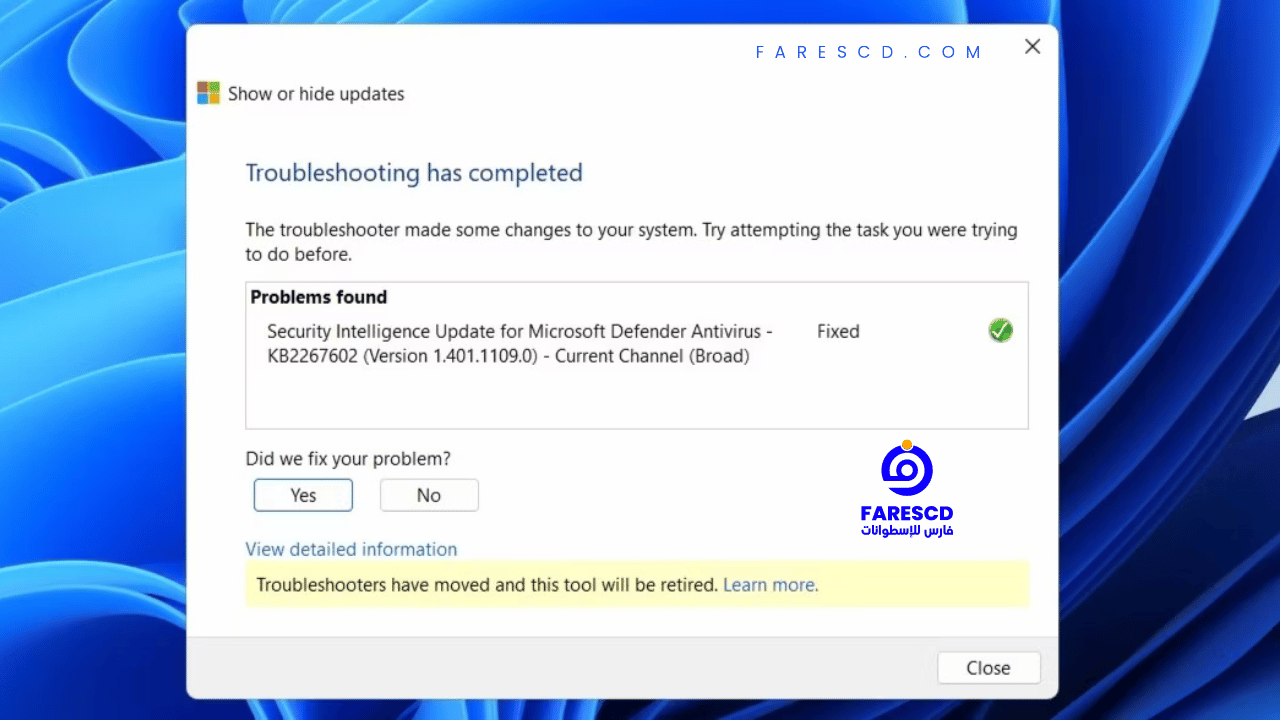حل مشكلة خطأ 0x80070103 فى ويندوز 11
هل تظهر لك رسالة خطأ 0x80070103 فى ويندوز 11؟ هل تواجه مشكلة في تثبيت تحديثات Windows 11؟ إذا كان الأمر كذلك، فأنت لست وحدك. يواجه العديد من المستخدمين هذه المشكلة، وهناك العديد من الأسباب المحتملة لها.
يعتبر نظم التشغيل الحديثة مثل ويندوز 11 جزءًا لا غنى عنه من حياتنا اليومية. ومع تطور هذه التقنيات، قد تواجهنا بعض المشكلات التقنية التي قد تعيق استخدامنا اليومي للأجهزة الإلكترونية. إحدى هذه المشكلات الشائعة التي يمكن أن يواجهها المستخدمون هي خطأ 0x80070103 في ويندوز 11.
هذا الخطأ قد يظهر أثناء محاولة تحديث النظام أو تثبيت برنامج أو تعريف جديد، مما يعرقل سير العمل ويثير القلق لدى المستخدمين. لحل هذه المشكلة، يتعين علينا فهم أسبابها والطرق الممكنة للتغلب عليها.
في هذا المقال، سنعرض لك كيفية حل مشكلة خطأ 0x80070103 في ويندوز 11 في 5 دقائق فقط. سنقوم بمراجعة بعض الحلول البسيطة التي قد تعمل، بالإضافة إلى حلول أكثر تقدمًا إذا لم تنجح الحلول البسيطة.
اسباب حدوث خطأ 0x80070103 فى ويندوز 11
خطأ 0x80070103 في ويندوز 11 قد يظهر لأسباب متنوعة وقد تشير إلى مشكلات في عمليات التحديث أو التثبيت على النظام. إليك بعض الأسباب الشائعة التي قد تؤدي إلى ظهور هذا الخطأ:
تعارض التعريفات (Drivers) المتوافقة: قد يحدث هذا الخطأ إذا كان هناك تعارض بين التعريفات المثبتة على الجهاز. يمكن أن يكون هذا ناتجًا عن تثبيت تعريف جديد يتعارض مع تعريف موجود، أو عند محاولة تحديث تعريف بطاقة الرسومات.
تحديثات البرامج الضارة: وجود برامج ضارة أو فيروسات قد تؤدي إلى تشويش في عمليات التحديث. يفضل فحص النظام باستخدام برنامج مكافحة الفيروسات المحدث وإزالة أي برامج ضارة محتملة.
قلة مساحة التخزين: إذا كانت هناك مشكلة في مساحة التخزين على القرص الصلب، قد يؤدي ذلك إلى فشل عمليات التثبيت أو التحديث.
تعطل خدمة Windows Update: تعطل خدمة تحديث ويندوز قد يكون وراء حدوث هذا الخطأ. يجب التحقق من حالة هذه الخدمة وضبطها إذا لزم الأمر.
ضبط إعدادات التحديث: بعض الإعدادات المرتبطة بتحديث ويندوز قد تكون غير صحيحة، مما يؤدي إلى حدوث مشكلات. يجب التحقق من إعدادات التحديث وإجراء التعديلات الضرورية.
محاولة تثبيت برنامج تشغيل غير متوافق مع النظام: يحدث هذا عندما يحاول Windows Update تثبيت برنامج تشغيل غير متوافق مع إصدار Windows أو نوع الجهاز.
محاولة تثبيت برنامج تشغيل موجود بالفعل على النظام: يحدث هذا عندما يحاول Windows Update تثبيت برنامج تشغيل جديد لجهاز ما، ولكن هذا الجهاز يحتوي بالفعل على برنامج تشغيل متوافق.
خطوات حل مشكلة خطأ 0x80070103 في ويندوز 11
اتبع الخطوات التالية وستجد حل للمشكلة
1- قم بإيقاف مؤقت لتحديثات الويندوز وتشغيلها مرة اخرى.
يعد إيقاف مؤقت ثم استئناف تحديثات Windows على جهاز الكمبيوتر الخاص بك أحد أبسط الطرق لحل خطأ التثبيت 0x80070103 في Windows. فهذا يجبر Windows على التحقق من تحديثات برامج التشغيل مرة أخرى ويصلح أي مشاكل مؤقتة تتسبب في الخطأ.
اضغط على مفتاحي Win + I لفتح الإعدادات، ثم انتقل إلى علامة تبويب “تحديث Windows”. اختر زر “إيقاف لمدة أسبوع” “Pause for 1 week” (بجانب إيقاف التحديثات) في اللوحة اليمنى. ثم انقر فوق زر “استئناف التحديثات” “Resume updates”. انتظر حتى يبحث Windows عن التحديثات؛ من المفترض ألا يعرض تحديث برنامج التشغيل الذي يسبب المشكلة بعد الآن.
2- إخفاء التحديث الإشكالي.
لتجاوز خطأ 0x80070103، يمكنك إخفاء التحديث المسبب للمشكلة. ولتنفيذ ذلك، ستحتاج إلى أداة “إظهار أو إخفاء التحديثات” من Microsoft. إليك الخطوات:
- اضغط على مفتاحي Win + I لفتح تطبيق الإعدادات واختر علامة تبويب “تحديث Windows”.
- دون أسماء التحديثات التي تظهر لك خطأ 0x80070103.
- حمّل أداة إظهار أو إخفاء التحديثات على جهاز الكمبيوتر الخاص بك من “هنا“.
- انقر نقرًا مزدوجًا على الملف الذي تم تنزيله لتشغيل الأداة.
- انقر على “التالي”.
- اختر “إخفاء التحديثات” “Hide updates”.
- استخدم مربع الاختيار لتحديد التحديث الذي يسبب لك الخطأ. إذا كنت تواجه هذا الخطأ مع عدة تحديثات، حددها جميعًا باستخدام مربعات الاختيار.
- انقر على “التالي”.
- انتظر حتى تخفي أداة استكشاف الأخطاء التحديثات التي تسبب المشكلة، ثم انقر على زر “إغلاق” للخروج من الأداة.
على الرغم من توفر أداة إظهار أو إخفاء التحديثات حاليًا، إلا أن Microsoft تخطط لإيقاف تشغيلها في نهاية المطاف. بدلاً منها، يمكنك تشغيل أدوات استكشاف الأخطاء في Windows للوصول إلى نفس الوظائف. انتقل إلى
Settings > System > Troubleshoot > Other troubleshooters > Windows Update.
بمجرد إخفاء تحديث برنامج التشغيل الذي يسبب المشكلة، لن ترى خطأ 0x80070103 في علامة تبويب “تحديث Windows”.
3- قم بإعادة تعيين مكونات تحديث الويندوز.
مكونات Windows Update على جهاز الكمبيوتر الخاص بك مسؤولة عن تنزيل التحديثات وتثبيتها. إذا تعرضت هذه المكونات للتلف أو التشويه، فقد تواجه العديد من أخطاء التحديث، بما في ذلك الخطأ الذي تمت مناقشته هنا.
لحل هذا الأمر، يجب إعادة تعيين مكونات Windows Update إما بتشغيل بعض الأوامر في موجه الأوامر أو بإنشاء وتشغيل ملف بتش. بعد ذلك، لن يزعجك خطأ التثبيت 0x80070103.
4- جرب إصلاحات عامة أخرى
في معظم الحالات، ستساعد إحدى النصائح المذكورة أعلاه في حل الخطأ. ومع ذلك، إذا لم تنجح، يمكنك تجربة بعض عمليات الإصلاح العامة لتحديثات Windows لمعالجة الخطأ:
- إعادة تشغيل خدمة Windows Update: يمكن للمشاكل المؤقتة في خدمة Windows Update أن تؤدي أيضًا إلى ظهور خطأ 0x80070103. يمكنك محاولة إعادة تشغيل خدمة Windows Update لاستئناف عملها بسلاسة.
- تثبيت التحديث يدويًا: في حالة حدوث مشاكل مستمرة، يمكنك محاولة تثبيت التحديث الذي يسبب المشكلة بمفرده. للقيام بذلك، يجب عليك زيارة كتالوج Microsoft Update وتنزيل ملف التحديث. بعد ذلك، يمكنك تثبيت تحديث Windows يدويًا.
- تثبيت تحديثات Windows الاختيارية: غالبًا ما تتضمن هذه التحديثات أحدث ملفات برامج التشغيل من مصنعي المعدات الأصلية. يمكنك تثبيت تحديثات Windows الاختيارية يدويًا لمعرفة ما إذا كانت تحل الخطأ. ابحث عنها في الإعدادات > Windows Update > خيارات متقدمة > تحديثات إضافية > تحديثات اختيارية.
يعد تثبيت أحدث التحديثات على جهاز الكمبيوتر الخاص بك دائمًا فكرة جيدة لإبقائه يعمل بسلاسة وأمان. ولكن بفضل تعارضات برامج التشغيل، قد لا تسير العملية دائمًا على النحو المتوقع. نأمل أن تحل النصائح المذكورة أعلاه خطأ 0x80070103 وتعيد جهاز الكمبيوتر الخاص بك إلى وضعه الطبيعي.
خاتمة
في الختام، يُظهر خطأ 0x80070103 في ويندوز 11 كتحدي تقني يمكن التغلب عليه بفهم أسبابه واتخاذ الإجراءات الصحيحة. على الرغم من الإحباط الذي قد يسببه هذا الخطأ، إلا أن هناك حلاً لكل مشكلة، ويمكن تجاوزها بخطوات بسيطة وفعّالة.
في محاولة لتحسين أداء نظامك والتأكد من تشغيله بسلاسة، يُنصح بمتابعة الخطوات الواردة في المقال. ابتداءً من فحص التعريفات ووصولاً إلى التأكد من عدم وجود برامج ضارة، هذه الإجراءات ستساعدك في تجاوز التحديات التقنية.
لا تنسى أن الاستمرار في تحديث نظامك بانتظام يلعب دورًا حاسمًا في توفير أحدث التحسينات وتصحيح الأخطاء. بفهم عميق لأسباب الخطأ واتباع الخطوات اللازمة، يمكنك الحفاظ على نظام ويندوز 11 الخاص بك في حالة أفضل وتجنب مشاكل المستقبل.
استعد لتحسين تجربتك التقنية، ولا تدع أي خطأ يعيق مسارك. باستخدام هذه الإرشادات والتوجيهات، ستكون على الطريق الصحيح نحو حلاً دائمًا واستمتاع بأداء نظامك بأعلى كفاءة.
مع تحيات موقع فارس الاسطوانات.